这篇“windows中idm如何下载网页视频”文章的知识点大部分人都不太理解,所以小编给大家总结了以下内容,内容详细,步骤清晰,具有一定的借鉴价值,希望大家阅读完这篇文章能有所收获,下面我们一起来看看这篇“windows中idm如何下载网页视频”文章吧。
1、首先打开浏览器上方的三点,选择“更多工具”中的“扩展程序”。
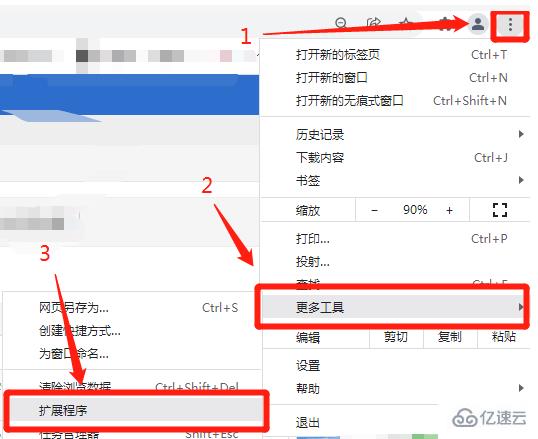
2、再打开“开发者模式”。
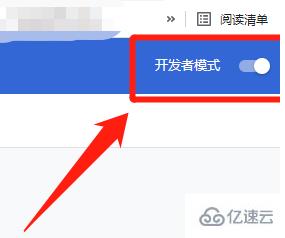
3、然后找到idm安装目录,选择“打开文件位置”。
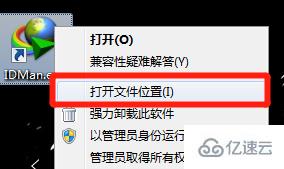
4、进入“bin”文件夹,找到“IDMExt”文件,名称可能不同,但找到带crx的文件就行。
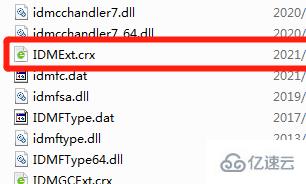
5、把crx文件移入扩展程序中就可以了。
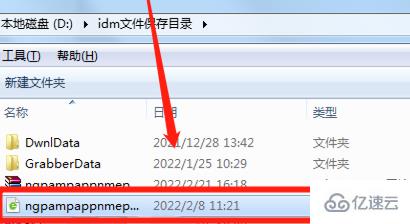
6、最后重启浏览器,在我们看视频的时候,就会出现“下载该视频”按钮,点击就可以下载视频了。
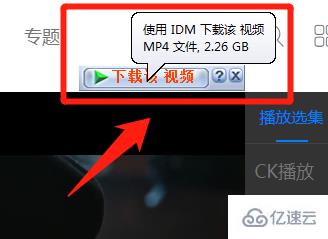
以上就是关于“windows中idm如何下载网页视频”这篇文章的内容,相信大家都有了一定的了解,希望小编分享的内容对大家有帮助,若想了解更多相关的知识内容,请关注亿速云行业资讯频道。
亿速云「云服务器」,即开即用、新一代英特尔至强铂金CPU、三副本存储NVMe SSD云盘,价格低至29元/月。点击查看>>
免责声明:本站发布的内容(图片、视频和文字)以原创、转载和分享为主,文章观点不代表本网站立场,如果涉及侵权请联系站长邮箱:is@yisu.com进行举报,并提供相关证据,一经查实,将立刻删除涉嫌侵权内容。